Sådan komprimeres video til Vimeo offline og online
Vimeo er en kendt videodelingsplatform med funktioner som livestreaming og videotilpasning. Brugere kan uploade videoer, se, lave afspilningslister, gemme videoer og endda kommentere andre videoer. Derudover er Vimeo en annoncefri videodelingsplatform, hvilket gør den til en god platform til at skabe en fanbase. Også denne platform er kendt for sin højkvalitets videoer og kunstneriske indhold. Hvad mere er, er, at du kan få adgang til det gratis, men har gebyrer for Premium-funktioner, som giver dig mulighed for at uploade tonsvis af videoer. Det er nemt at uploade videoer på Vimeo; dog har den en maksimal størrelsesgrænse. Så hvis du vil vide videokomprimering til Vimeo, læs denne artikel fuldstændigt.
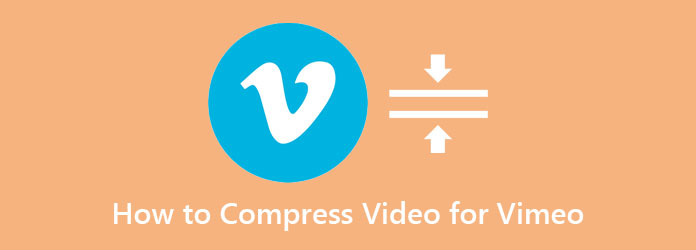
Del 1. Videokomprimering til Vimeo på computer
Det er nemmere at komprimere en video på en computer ved at bruge det mest fremragende videokompressorværktøj. Det er dog ikke alle applikationer, der kan downloades, der er gratis at bruge. Men bare rolig, for i denne del vil vi lære dig, hvordan du komprimerer videoer gratis ved hjælp af det ultimative værktøj.
Tipard Video Converter Ultimate
Tipard Video Converter Ultimate er det perfekte videokompressorværktøj til dig. Den er fyldt med mange avancerede redigeringsfunktioner, som du kan bruge til at forbedre din video. Ved at bruge videokompressorfunktionen kan du komprimere din videostørrelse ved at justere din videostørrelse, format, opløsning og bitrate. Desuden har Tipard Video Converter Ultimate en videokompressor, fjernelse af videovandmærke, farvekorrektion, GIF-maker og mere. Det understøtter også alle video- og lydformater, såsom MP4, AVI, MKV, MOV, M4V, WebM, WMV og mere end 500 flere. Derudover foretrækker mange begyndere at bruge dette værktøj, fordi det har en ligetil brugergrænseflade. Hvad der endda er fantastisk ved dette værktøj er, at det producerer output af høj kvalitet.
Sådan reduceres videostørrelsen til Vimeo ved hjælp af Tipard Video Converter Ultimate:
Trin 1Først skal du downloade Tipard Video Converter Ultimate ved at klikke på Hent knappen nedenfor til Windows eller Mac. Når den er downloadet, skal du køre appen på din computer.
Trin 2Gå til Værktøjskasse panel på hovedgrænsefladen og vælg Videokompressor valgmulighed.
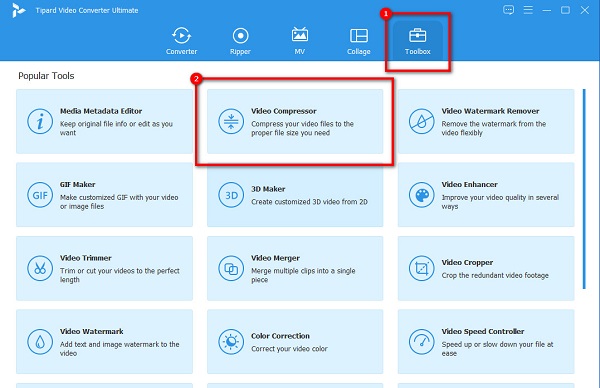
Trin 3Dernæst skal du sætte kryds + sign-knappen for at uploade den video, du vil komprimere. Du kan også drag-drop din video fra dine computerfiler for at uploade en video.
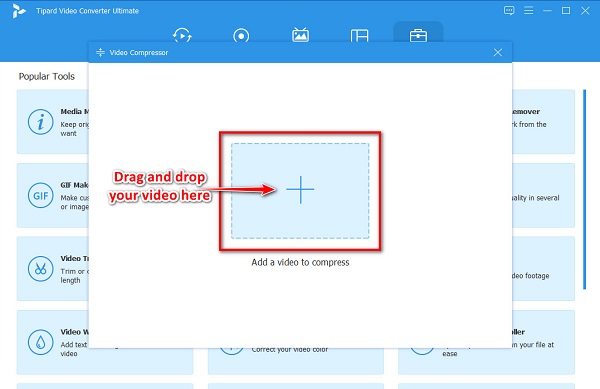
Trin 4På den næste grænseflade vil du se de muligheder, du kan bruge til at komprimere din video. I denne vejledning vil vi justere størrelsen på din video. Klik på op/ned pil eller hold og træk og skyderen til den procentdel, du ønsker at reducere.
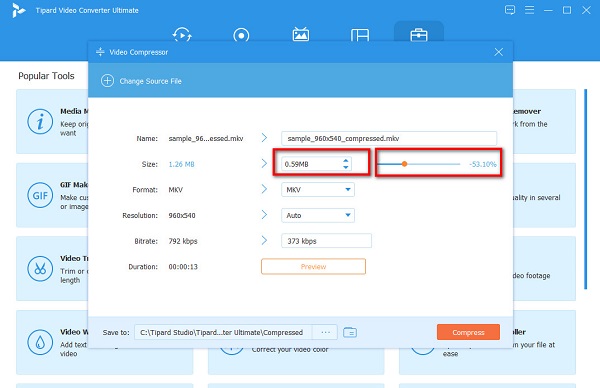
Trin 5Endelig kan du forhåndsvise din video, hvis du vil. Og hvis du er tilfreds med dit videooutput, skal du klikke på Komprimer knappen for at afslutte processen.
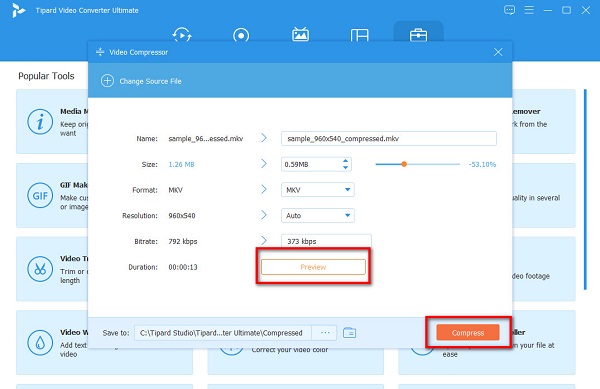
Derefter skal du bare vente et par sekunder, så vil du se, at din komprimerede video er gemt i din enhedsmapper.
Videokompressor
Videokompressor er en standard videokompressor, som du kan bruge til at reducere størrelsen på din videofil. Ved hjælp af denne applikation kan du justere din videos billedstørrelse, bithastighed og format for at sænke størrelsen. Ud over det understøtter den de mest almindelige filformater, inklusive MPV, AVI, MOV, MKV og mere. Det kan også komprimere dine filer uden at miste kvaliteten af det. Den har dog en svær at betjene brugergrænseflade, hvilket gør det svært for begyndere at bruge det.
Sådan komprimeres videoer ved hjælp af videokompressor:
Trin 1Download den nyeste version af Videokompressor på din computer, og åbn derefter appen.
Trin 2Juster skyderen på den Video bitrate panel på softwarens hovedgrænseflade for at komprimere din video.
Trin 3Og klik derefter på Komprimer knappen i nederste højre hjørne af grænsefladen for at afslutte processen.
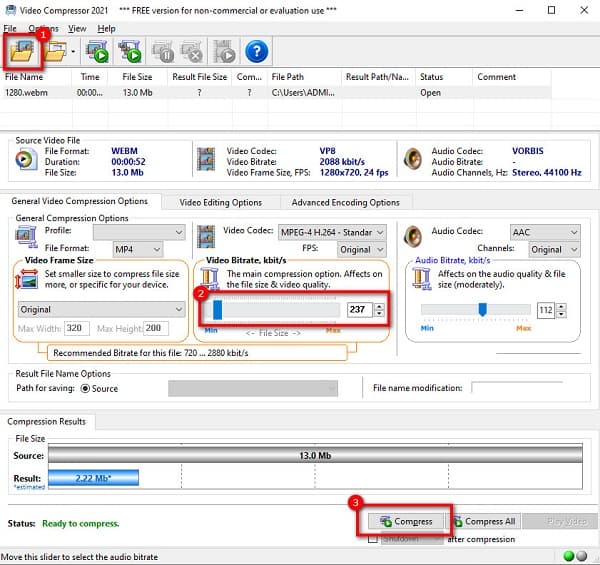
Del 2. Komprimer video til Vimeo Online
Du kan også bruge en online filkomprimering, hvis du ikke ønsker at downloade programmer på din computer. Der er mange videokompressorer, som du kan finde på internettet. Men ikke alle er gratis og sikre at bruge. Så i denne del vil du kende de to mest fremragende online videokompressorer og vise dig detaljerede trin til, hvordan du bruger dem.
FreeConvert
FreeConvert er blandt de kendte online videokompressorer som du kan finde på internettet. Du kan få adgang til denne onlineapplikation på næsten alle webbrowsere, inklusive Google, Firefox og Safari. Desuden bruger den en AI (Artificial Intelligence) teknologi, der automatisk komprimerer dine videoer. Det understøtter også standard filformater, såsom MP4, AVI, MOV og MKV. Derudover kan du også reducere din videos størrelse ved at justere de avancerede muligheder og vælge den målstørrelse, du ønsker for din video. Du behøver heller ikke være bekymret for sikkerheden af dine filer, fordi FreeConvert er sikkert og gratis at bruge. Den indeholder dog mange irriterende annoncer, der kan være forstyrrende, mens du komprimerer din video. Ikke desto mindre bruger mange mennesker stadig denne applikation til at komprimere deres videoer.
Sådan formindskes filer til Vimeo ved hjælp af FreeConvert:
Trin 1Åbn din browser og søg FreeConvert på søgefeltet. Klik derefter på hovedgrænsefladen Vælg filer knappen for at importere den video, du vil komprimere.
Trin 2Når du har uploadet din video, skal du klikke på Avancerede indstillinger muligheder for at vælge den målstørrelse, du ønsker for din video. Juster skyderen til den procentdel, du ønsker, og klik derefter på Anvend indstillinger .
Trin 3Endelig skal du klikke på Komprimer nu knappen i nederste højre hjørne af grænsefladen for at komprimere din video.
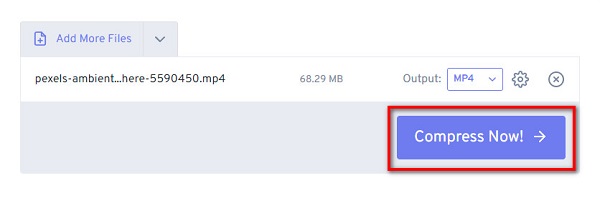
Clideo
Clideo er et andet værktøj, du kan bruge til at komprimere din video gratis og sikkert. Det er også et begyndervenligt værktøj, fordi det har en intuitiv brugergrænseflade. Derudover komprimerer Clideo automatisk dine videoer. Og hvis du vil tilføje en undertekst til din video, har Clideo også en funktion, hvor du kan tilføje undertekster til din video. På trods af det har det desuden en hurtig komprimeringsproces, selvom det er et onlineværktøj. Det understøtter næsten alle almindelige filformater, inklusive MP4, WMV, MOV, VOB og AVI. Og hvis du vil tjekke forhåndsvisningen af din video, giver Clideo dig mulighed for at forhåndsvise den, før du komprimerer din video. Men ulempen ved denne app er, at den har en langsom uploadproces, hvilket kan være ubelejligt for mange brugere og efterlader et vandmærke på dit output. Ikke desto mindre er det stadig et godt værktøj til at komprimere de videoer, du ønsker.
Sådan reducerer du størrelsen på din video ved hjælp af Clideo:
Trin 1Søg i din browser Clideo og gå til deres hovedside. Klik derefter på Vælg filer knappen på hovedbrugergrænsefladen for at uploade den video, du vil komprimere.
Trin 2Når din video er uploadet, Clideo vil automatisk reducere størrelsen på din video, og fortsæt derefter til næste trin.
Trin 3Klik på knappen Hent knappen for at downloade din video til din enhed. Og det er det! Du kan nu finde din komprimerede video på din enhed. Du kan også bruge dette værktøj til komprimere videoer til WhatsApp.
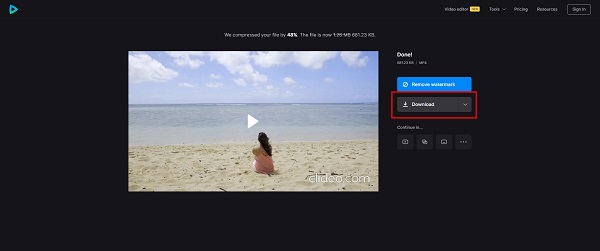
Del 3. Ofte stillede spørgsmål om, hvordan man komprimerer video til Vimeo
Kan jeg uploade en 30-minutters video på Vimeo?
Nej. Du kan kun oprette en 10-minutters video på Vimeo ved hjælp af Vimeo Create. Du kan også konfigurere videoen på skaberen og ændre varigheden mellem "Varighed: Auto" og "Brugerdefineret".
Hvilket videoformat er bedst til Vimeo?
Vimeo accepterer de fleste større video-codecs. De anbefaler dog at bruge H.264 for bedre resultater. Et andet anbefalet format er High Profile H.264 i stedet for standardindstillingerne.
Hvad er ulempen ved Vimeo?
Ulempen ved Vimeo sammenlignet med andre videodelingsplatforme er, at den har færre visninger og lav status i Googles søgeresultater. Desuden begrænser Vimeo den samlede mængde lagerplads, du kan bruge.
Konklusion
Hvis du er på udkig efter videokomprimering til Vimeo, så præsenteres de mest fremragende videokompressorer ovenfor. Der er også andre videokompressorværktøjer, som du kan bruge offline og online. Men hvis du ønsker en tabsfri kompressionsproces, Tipard Video Converter Ultimate er det bedste værktøj for dig.







